Correction de l'erreur d'E/S Abaqus CAE : autorisation refusée
Après avoir installé Abaqus CAE, vous pouvez recevoir le message d’erreur IOError suivant lorsque vous essayez d’exécuter le logiciel.
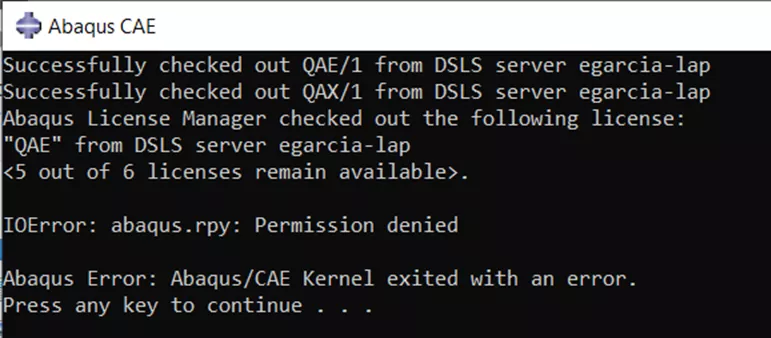
Cela nécessiterait d'exécuter l'application en tant qu'administrateur à chaque fois et pourrait poser problème si vous n'avez pas les droits d'administration complets sur votre poste de travail. Après vérification, le problème est lié aux droits d'écriture sur votre répertoire de travail Abaqus CAE. Le répertoire par défaut est habituellement C:\Temp.
Vous pouvez résoudre ce problème en lançant Abaqus à partir d'un nouveau répertoire, pour lequel vous disposez de toutes les autorisations. Plusieurs méthodes permettent de procéder. Dans cet article, je détaille les instructions étape par étape pour deux méthodes permettant de lancer Abaqus CAE à partir d'un nouveau répertoire.
Méthode 1
La première méthode est peut-être un peu moins courante. Voici un exemple de lancement d'Abaqus CAE à partir de l'invite de commande après avoir modifié le répertoire vers un nouveau dossier nommé « NEW_WORKING_DIRECTORY ». J'ai aussi vérifié que le nouveau répertoire que j'utiliserai a toutes les autorisations.
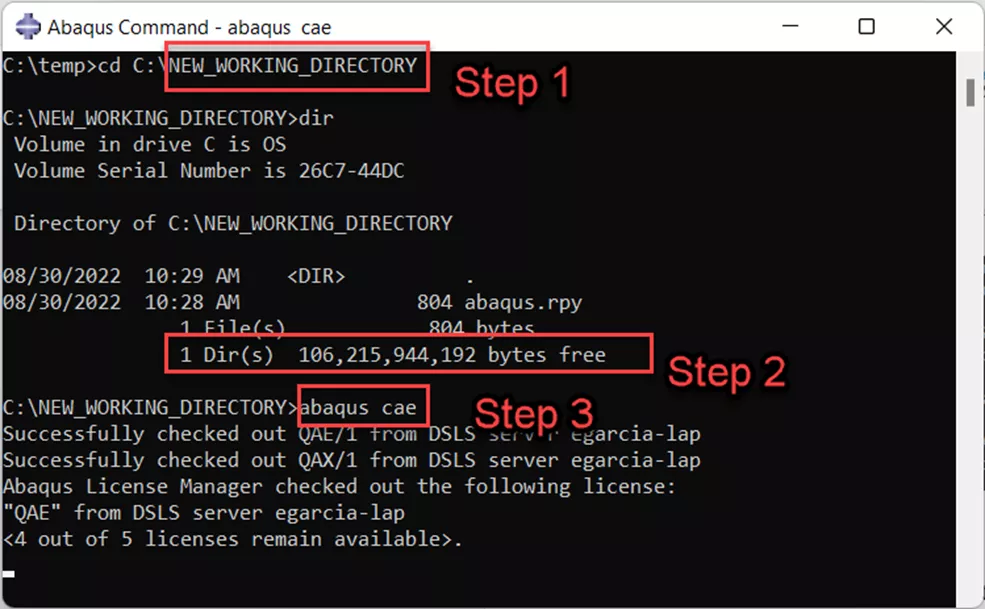
À l'étape 1 de l'image ci-dessus, j'ai lancé l'invite de commande Abaqus et changé le répertoire en un nouveau dossier nommé « NEW_WORKING_DIRECTORY ».
Pour l'étape 2, j'ai entré « dir » pour obtenir des informations sur le répertoire et vérifier que j'ai suffisamment d'espace disque pour exécuter mon analyse.
Pour l'étape 3, j'ai tapé « abaqus cae » pour lancer le logiciel à partir de ce nouveau répertoire de travail.
Après le lancement d'Abaqus CAE, on peut confirmer que mon répertoire de travail a changé.
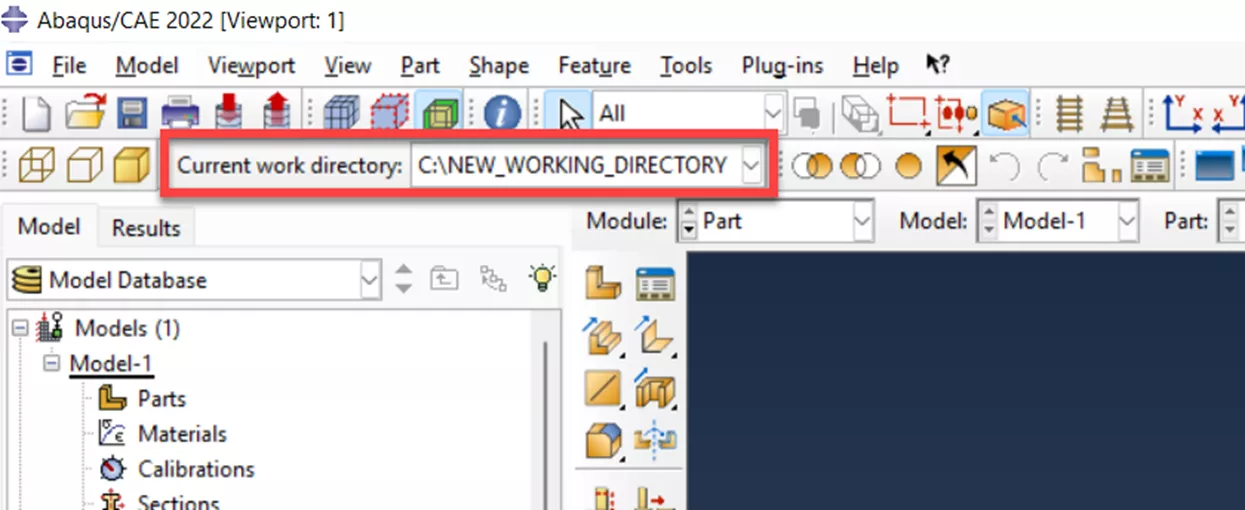
Méthode 2
Une solution plus courante pour résoudre ce message d'erreur consiste à modifier le raccourci Abaqus CAE utilisé pour lancer Windows et à remplacer le répertoire « Démarrer dans » par un répertoire sur lequel vous disposez de toutes les autorisations. Dans cet exemple, on va remplacer le répertoire par le dossier « NEW_WORKING_DIRECTORY ».
Je vais décrire les étapes ci-dessous. Ce flux de travail est identique dans Windows 10 et Windows 11.
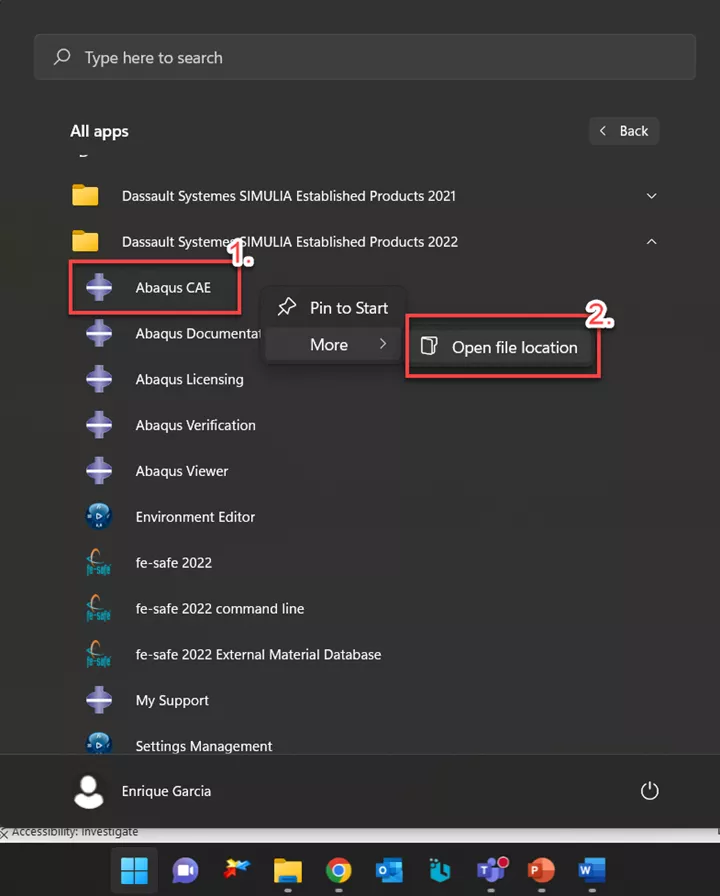
- Depuis le menu Démarrer de Windows, accédez au raccourci du menu Démarrer d'Abaqus CAE. Cliquez avec le bouton droit sur l'élément de ligne pourAbaqus CAEet étendre lePlusélément de menu. SélectionnezOuvrir l'emplacement du fichier.
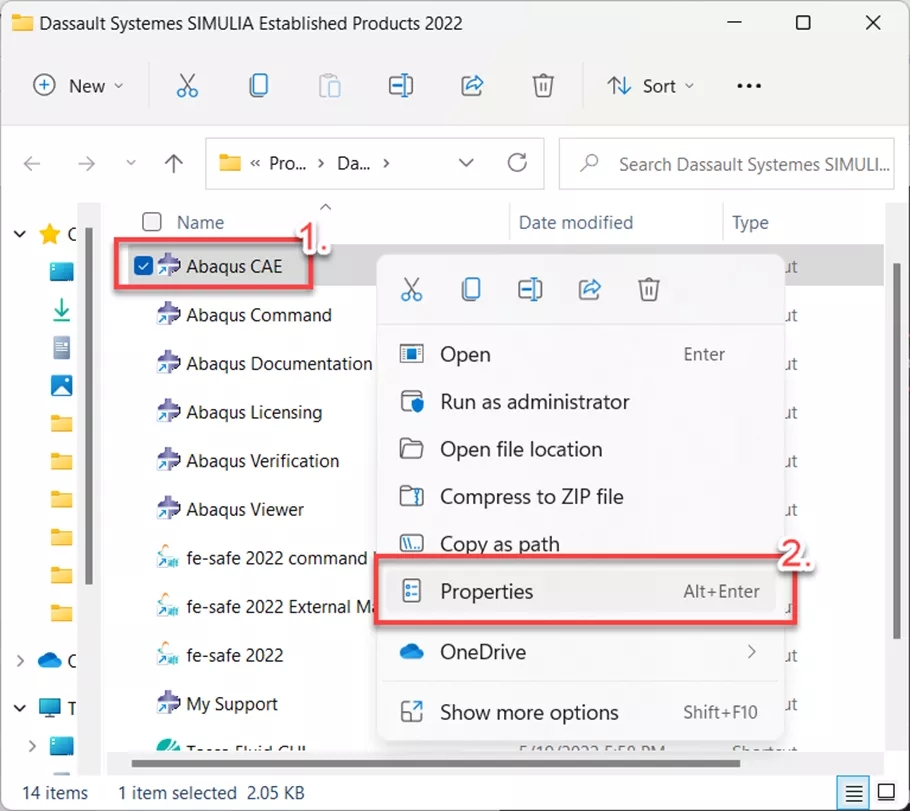
- Dans la fenêtre de l'Explorateur de fichiers Windows, cliquez avec le bouton droit sur le raccourci Abaqus CAE et sélectionnez Propriété.
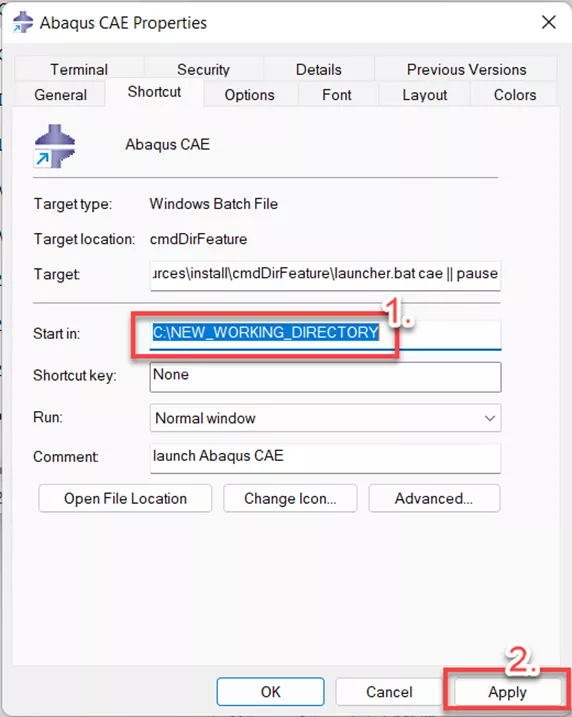
- Dans leCommencer dansDans le champ Propriétés, entrez le nouveau répertoire vérifié comme disposant de toutes les autorisations. Dans notre exemple, le répertoire s'appelle « NEW_WORKING_DIRECTORY ». Cliquez surPostuler alors D'ACCORDpour fermer la fenêtre des propriétés.
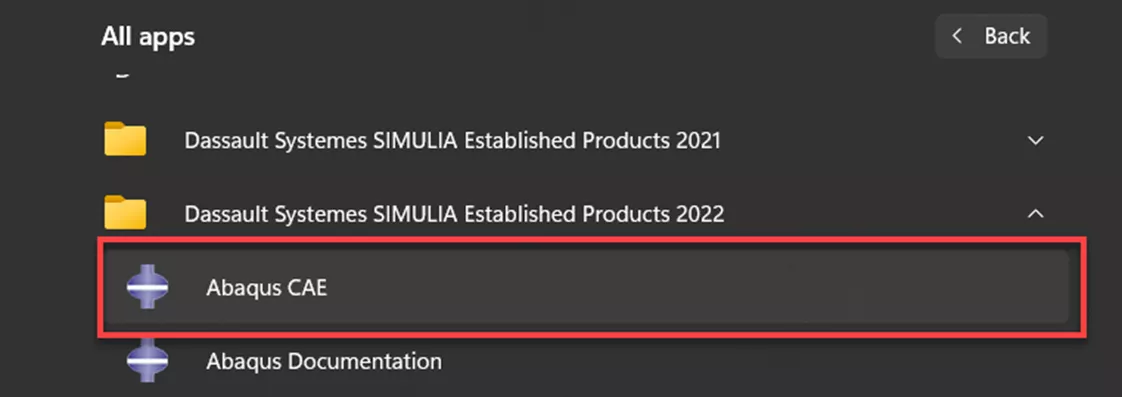
- Avec leCommencer dansrépertoire maintenant modifié, lancez Abaqus CAE normalement dans le menu Démarrer de Windows.
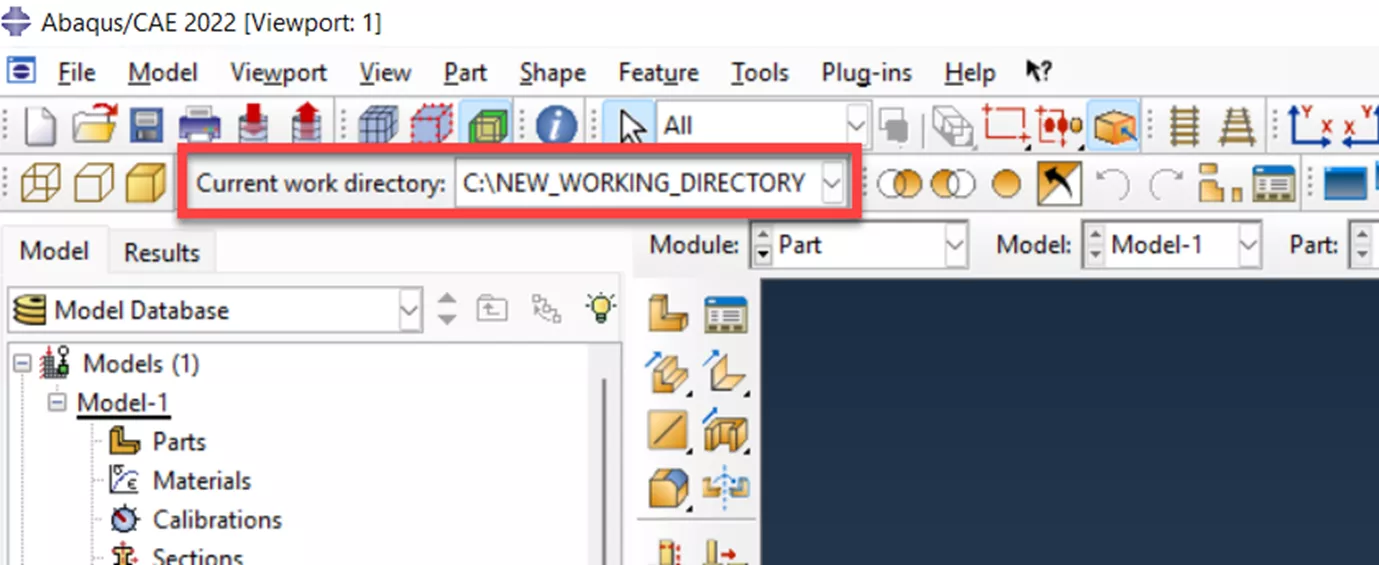
Cet article est un guide étape par étape sur la façon de résoudre un message d'erreur assez courant deIOError : permission refusée qu'un utilisateur peut obtenir en essayant d'exécuter Abaqus CAE. Cela se produit généralement lors d'une nouvelle installation d'Abaqus CAE ou lorsque les autorisations ont été modifiées sur votre poste de travail.
Note de l'éditeur : Cet article a été initialement publié en juin 2022 et a été mis à jour pour plus d'exactitude et d'exhaustivité.
J'espère que ce tutoriel vous a été utile. EXPERIENCE d'autres trucs, astuces et tutoriels ci-dessous.
Articles connexes
Analyse des poutres de plateforme 3DEXPERIENCE
Suite CST Studio pour la conception électronique
Suite CST Studio : conception et analyse d'antennes
3DEXPÉRIENCE SIMULIA : une meilleure conception des équipements industriels
Version FD02 de la plateforme 3DEXPERIENCE 2022x : améliorations majeures

À propos de Enrique Garcia
Enrique participe à la formation technique depuis 2007 avec les outils SOLIDWORKS et Simulation, et se spécialise actuellement dans les produits de simulation. Il est CSWE et a obtenu le statut d'Ingénieur d'Applications Élite lors de SOLIDWORKS World en 2018. Enrique détient un baccalauréat en génie biomédical de l'Arizona State University. Il a travaillé avec des entreprises de l'industrie des dispositifs médicaux et a appris auprès de celles-ci en développant des appareils orthodontiques spécialisés dans les besoins de réhabilitation de nombreux types de patients.
Recevez notre vaste gamme de ressources techniques directement dans votre boîte de réception.
Désabonnez-vous à tout moment.